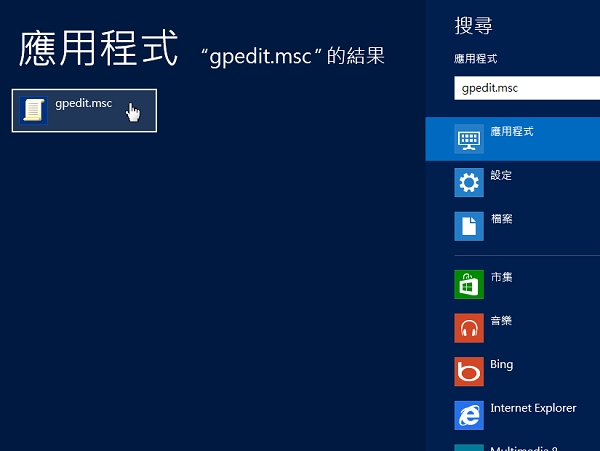
智慧型手機有個安全措施,當輸入密碼或PIN時,超過次數會鎖機,是個相當不錯的安全考量,其實Windows也有類似的功能,只不過此功能預設值是被關閉的,現在就告訴各位讀者如何來打開此功能。
1.請直接在〔開始〕畫面上輸入「gpedit.msc」,系統會自動出現搜尋畫面,且並找到「gpedit.msc」應用程式,請點選來執行。

2.本機群組原則編輯器是傳統的桌面應用程式,可以幫助系統管理員將應用程序和系統組件設定相關的限制。所以請在左邊的「本機電腦原則」上點選「電腦設定」→「Windows設定」→「安全性設定」→「帳戶鎖定原則」上,右邊出現三個原則選項,請用滑鼠左鍵點擊「帳戶鎖定閾值」兩下。

3.此數值的設定是允許幾次的嘗試失敗登入,超過設定的次數後會被鎖定帳戶,除非由系統管理員重設或該帳戶的鎖定期間已到,否則無法使用該鎖定的帳戶。此值的範圍介於0到999之間,如果將值設定為0,將永遠不會鎖定該帳戶。這樣很容易一直被嘗試測試帳戶密碼。例如筆者設定3次後即鎖定。

4.設定數值後會出現一個視窗,主要是提醒有兩項原則的建議設定值(預設30分鐘),有帳戶鎖定時間與重設帳戶鎖定計數器的時間間隔,請先按下〔確定〕來離開這個視窗。

5.接下來就是要來設定提示帳戶鎖定時間,所以請點擊「帳戶鎖定時間」兩下。

6.假如筆者設定15分鐘的話,當嘗試密碼錯誤3次即會鎖住帳戶15分鐘,換句話說每一小時可以有4次的機會。

本文同步刊載於>>
密技偷偷報 No.65
作者╱ITWalker(挨踢路人甲)密技偷偷報全彩新改版!
超值不加價,爆量密技大滿載!

請注意!留言要自負法律責任,相關案例層出不窮,請慎重發文!